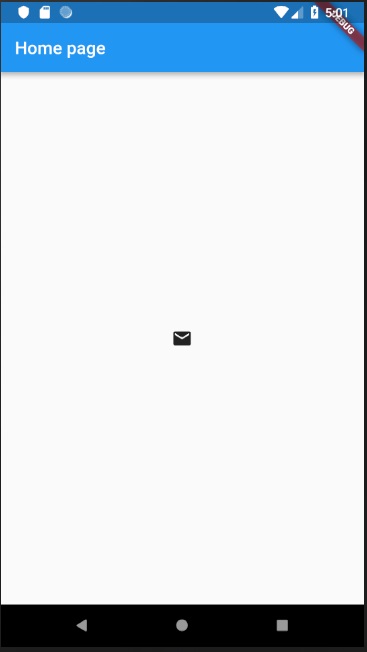स्पंदन - विजेट्स का परिचय
जैसा कि हमने पहले अध्याय में सीखा है, विगेट्स फ़्लटर फ्रेमवर्क में सब कुछ हैं। हमने पहले ही सीख लिया है कि पिछले अध्यायों में नए विजेट कैसे बनाएं।
इस अध्याय में, आइए हम फ़्लटर ढांचे में उपलब्ध विगेट्स और विभिन्न प्रकार के विगेट्स बनाने के पीछे की वास्तविक अवधारणा को समझें ।
आइए हम हैलो वर्ल्ड एप्लीकेशन के MyHomePage विजेट की जांच करें । इस उद्देश्य के लिए कोड नीचे दिया गया है -
class MyHomePage extends StatelessWidget {
MyHomePage({Key key, this.title}) : super(key: key);
final String title;
@override
Widget build(BuildContext context) {
return Scaffold(
appBar: AppBar(title: Text(this.title), ),
body: Center(child: Text( 'Hello World',)),
);
}
}यहाँ, हमने स्टेटलेसविडगेट का विस्तार करके एक नया विजेट बनाया है ।
ध्यान दें कि स्टेटलेसविजेट को अपने व्युत्पन्न वर्ग में लागू करने के लिए केवल एक विधि निर्माण की आवश्यकता होती है । निर्माण विधि संदर्भ पर्यावरण के माध्यम से विजेट का निर्माण करने के लिए आवश्यक हो जाता है BuildContext पैरामीटर और विजेट यह बनाता है देता है।
कोड में, हमने टाइटल को कंस्ट्रक्टर लॉजिक में से एक के रूप में उपयोग किया है और कुंजी को एक अन्य तर्क के रूप में भी उपयोग किया है। शीर्षक शीर्षक प्रदर्शित करने के लिए प्रयोग किया जाता है और कुंजी निर्माण वातावरण में विजेट की पहचान के लिए प्रयोग किया जाता है।
इधर, निर्माण प्रणाली को बुलाती है निर्माण की विधि मचान , जो बारी में कॉल निर्माण की विधि AppBar और केंद्र के लिए निर्माण अपने यूजर इंटरफेस।
अंत में, सेंटर बिल्ड मेथड टेक्स्ट बिल्ड मेथड कहता है ।
एक बेहतर समझ के लिए, उसी का दृश्य प्रतिनिधित्व नीचे दिया गया है -
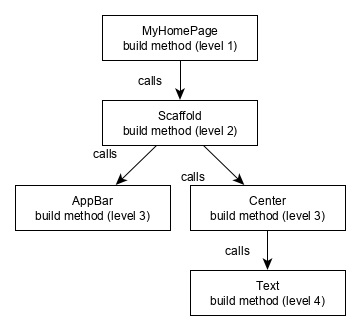
विजेट बनाएँ दृश्य
में स्पंदन , विजेट नीचे सूचीबद्ध के रूप में, उनकी विशेषताओं के आधार पर कई श्रेणियों में बांटा जा सकता है -
- मंच विशिष्ट विगेट्स
- लेआउट विजेट
- राज्य रखरखाव विगेट्स
- प्लेटफ़ॉर्म स्वतंत्र / बुनियादी विजेट
आइए अब हम उनमें से प्रत्येक के बारे में विस्तार से चर्चा करें।
मंच विशिष्ट विगेट्स
स्पंदन में एक विशेष प्लेटफॉर्म के लिए विशिष्ट विजेट्स हैं - एंड्रॉइड या आईओएस।
एंड्रॉइड ओएस द्वारा एंड्रॉइड विशिष्ट विजेट्स सामग्री डिजाइन दिशानिर्देश के अनुसार डिज़ाइन किए गए हैं। Android विशिष्ट विजेट्स को सामग्री विजेट कहा जाता है ।
iOS विशिष्ट विजेट्स को Apple द्वारा मानव इंटरफ़ेस दिशानिर्देशों के अनुसार डिज़ाइन किया गया है और उन्हें क्यूपर्टिनो विजेट कहा जाता है ।
कुछ सबसे अधिक उपयोग की जाने वाली सामग्री विजेट इस प्रकार हैं -
- Scaffold
- AppBar
- BottomNavigationBar
- TabBar
- TabBarView
- ListTile
- RaisedButton
- FloatingActionButton
- FlatButton
- IconButton
- DropdownButton
- PopupMenuButton
- ButtonBar
- TextField
- Checkbox
- Radio
- Switch
- Slider
- दिनांक और समय पिकर
- SimpleDialog
- AlertDialog
सबसे अधिक इस्तेमाल किए जाने वाले क्यूपर्टिनो विगेट्स में से कुछ इस प्रकार हैं -
- CupertinoButton
- CupertinoPicker
- CupertinoDatePicker
- CupertinoTimerPicker
- CupertinoNavigationBar
- CupertinoTabBar
- CupertinoTabScaffold
- CupertinoTabView
- CupertinoTextField
- CupertinoDialog
- CupertinoDialogAction
- CupertinoFullscreenDialogTransition
- CupertinoPageScaffold
- CupertinoPageTransition
- CupertinoActionSheet
- CupertinoActivityIndicator
- CupertinoAlertDialog
- CupertinoPopupSurface
- CupertinoSlider
लेआउट विजेट
स्पंदन में, एक विजेट को एक या अधिक विजेट बनाकर बनाया जा सकता है। एक ही विजेट में कई विजेट बनाने के लिए, फ़्लटर लेआउट सुविधा के साथ बड़ी संख्या में विजेट प्रदान करता है। उदाहरण के लिए, बाल विजेट केंद्र विजेट का उपयोग करके केंद्रित किया जा सकता है ।
कुछ लोकप्रिय लेआउट विजेट इस प्रकार हैं -
Container- एक आयताकार बॉक्स जिसे बैकग्राउंड, बॉर्डर और शैडो के साथ BoxDecoration विजेट का उपयोग करके सजाया गया है ।
Center - अपने बच्चे के विजेट केंद्र।
Row - अपने बच्चों को क्षैतिज दिशा में व्यवस्थित करें।
Column - अपने बच्चों को ऊर्ध्वाधर दिशा में व्यवस्थित करें।
Stack - एक को दूसरे के ऊपर व्यवस्थित करें।
हम लेआउट विजेट्स चैप्टर के आगामी परिचय में विस्तार से लेआउट विजेट्स की जांच करेंगे ।
राज्य रखरखाव विगेट्स
स्पंदन में, सभी विजेट या तो स्टेटलेसविडगेट या स्टेटफुलवेट से प्राप्त होते हैं ।
StatlessWidget से प्राप्त विजेट में कोई भी राज्य की जानकारी नहीं है, लेकिन इसमें StatefulWidget से प्राप्त विजेट शामिल हो सकता है । एप्लिकेशन की डायनामिक प्रकृति विजेट के इंटरएक्टिव व्यवहार के माध्यम से होती है और बातचीत के दौरान राज्य बदलती है। उदाहरण के लिए, एक काउंटर बटन टैप करने से काउंटर की आंतरिक स्थिति में वृद्धि / कमी होगी और फ़्लटर विजेट की प्रतिक्रियाशील प्रकृति नए राज्य की जानकारी का उपयोग करके विजेट को फिर से प्रस्तुत करेगी।
हम आगामी राज्य प्रबंधन अध्याय में विस्तार से स्टेटफुलवेट विजेट की अवधारणा को जानेंगे ।
प्लेटफ़ॉर्म स्वतंत्र / बुनियादी विजेट
स्पंदन एक मंच स्वतंत्र तरीके से सरल और साथ ही जटिल उपयोगकर्ता इंटरफ़ेस बनाने के लिए बड़ी संख्या में मूल विजेट प्रदान करता है। आइए इस अध्याय में कुछ बुनियादी विजेट्स देखें।
Text
टेक्स्ट विजेट का उपयोग स्ट्रिंग के एक टुकड़े को प्रदर्शित करने के लिए किया जाता है। स्ट्रिंग का स्टाइल स्टाइल प्रॉपर्टी और टेक्स्ट स्टाइल क्लास का उपयोग करके सेट किया जा सकता है । इस उद्देश्य के लिए नमूना कोड इस प्रकार है -
Text('Hello World!', style: TextStyle(fontWeight: FontWeight.bold))टेक्स्ट विजेट में एक विशेष कंस्ट्रक्टर है, Text.rich , जो विभिन्न शैली के साथ स्ट्रिंग को निर्दिष्ट करने के लिए टाइप टेक्स्टस्पैन के बच्चे को स्वीकार करता है। TextSpan विजेट प्रकृति में पुनरावर्ती है और यह अपने बच्चों के रूप में TextSpan को स्वीकार करता है । इस उद्देश्य के लिए नमूना कोड इस प्रकार है -
Text.rich(
TextSpan(
children: <TextSpan>[
TextSpan(text: "Hello ", style:
TextStyle(fontStyle: FontStyle.italic)),
TextSpan(text: "World", style:
TextStyle(fontWeight: FontWeight.bold)),
],
),
)टेक्स्ट विजेट के सबसे महत्वपूर्ण गुण इस प्रकार हैं -
maxLines, int - अधिकतम संख्या दिखाने के लिए लाइनें
overflow, TextOverFlow- निर्दिष्ट करें कि TextOverFlow वर्ग का उपयोग करके दृश्य अतिप्रवाह कैसे नियंत्रित किया जाता है
style, TextStyle- TextStyle वर्ग का उपयोग करके स्ट्रिंग की शैली निर्दिष्ट करें
textAlign, TextAlign- TextAlign वर्ग का उपयोग करते हुए, पाठ को दाएँ, बाएँ, औचित्य आदि जैसे संरेखित करें
textDirection, TextDirection - पाठ की दिशा प्रवाह के लिए, या तो बाएं से दाएं या दाएं से बाएं
Image
छवि विजेट का उपयोग अनुप्रयोग में एक छवि प्रदर्शित करने के लिए किया जाता है। छवि विजेट कई स्रोतों से छवियों को लोड करने के लिए अलग-अलग निर्माता प्रदान करता है और वे इस प्रकार हैं -
Image- ImageProvider का उपयोग कर सामान्य छवि लोडर
Image.asset - स्पंदन परियोजना की संपत्ति से लोड छवि
Image.file - सिस्टम फोल्डर से इमेज लोड करें
Image.memory - मेमोरी से इमेज लोड करें
Image.Network - नेटवर्क से छवि लोड करें
फ्लटर में एक छवि को लोड करने और प्रदर्शित करने का सबसे आसान विकल्प छवि को आवेदन की संपत्ति के रूप में शामिल करना है और इसे मांग पर विजेट में लोड करना है।
एक फ़ोल्डर बनाएँ, प्रोजेक्ट फ़ोल्डर में संपत्ति और आवश्यक चित्र लगाएं।
नीचे दिखाए गए अनुसार pubspec.yaml में संपत्ति निर्दिष्ट करें -
flutter:
assets:
- assets/smiley.pngअब, एप्लिकेशन में छवि को लोड और प्रदर्शित करें।
Image.asset('assets/smiley.png')हैलो दुनिया आवेदन और परिणाम के MyHomePage विजेट का पूरा स्रोत कोड नीचे दिखाया गया है -।
class MyHomePage extends StatelessWidget {
MyHomePage({Key key, this.title}) : super(key: key);
final String title;
@override
Widget build(BuildContext context) {
return Scaffold(
appBar: AppBar( title: Text(this.title), ),
body: Center( child: Image.asset("assets/smiley.png")),
);
}
}भरी हुई छवि नीचे दी गई है -
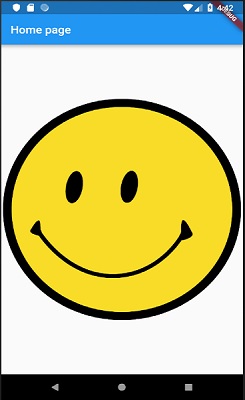
इमेज विजेट के सबसे महत्वपूर्ण गुण इस प्रकार हैं -
image, ImageProvider - लोड करने के लिए वास्तविक छवि
width, double - छवि की चौड़ाई
height, double - छवि की ऊंचाई
alignment, AlignmentGeometry - इसकी सीमा के भीतर छवि को कैसे संरेखित करें
Icon
IconData वर्ग में वर्णित फ़ॉन्ट से एक ग्लिफ़ को प्रदर्शित करने के लिए आइकन विजेट का उपयोग किया जाता है । एक साधारण ईमेल आइकन को लोड करने का कोड इस प्रकार है -
Icon(Icons.email)हैलो वर्ल्ड एप्लिकेशन में इसे लागू करने के लिए पूरा स्रोत कोड निम्नानुसार है -
class MyHomePage extends StatelessWidget {
MyHomePage({Key key, this.title}) : super(key: key);
final String title;
@override
Widget build(BuildContext context) {
return Scaffold(
appBar: AppBar(title: Text(this.title),),
body: Center( child: Icon(Icons.email)),
);
}
}लोड किया गया आइकन नीचे दिखाया गया है -